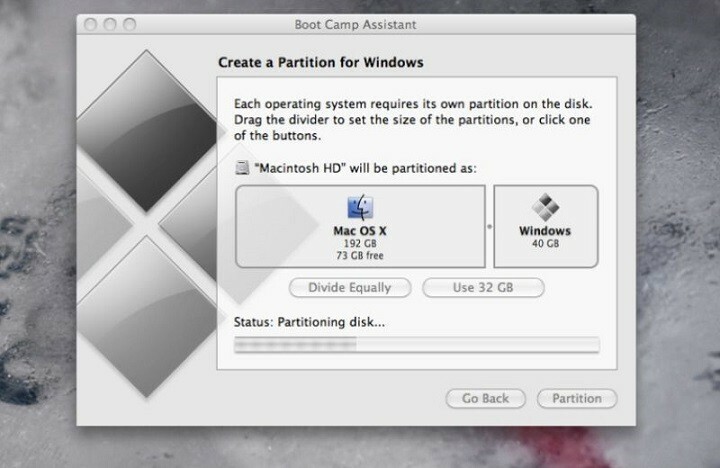- Con Boot Camp puede ejecutar fácilmente Mac y Windows uno al lado del otro, pero muchos usuarios informan que tienen problemas para hacerlo.
- En esta guía, encontrará dos soluciones rápidas que posiblemente podrían solucionar los problemas de Boot Camp.
- Si no es ajeno a estos problemas, eche un vistazo a los consejos que se encuentran en nuestro Sección de Windows 10.
- Para tener acceso a guías similares, solo podemos alentarlo a que marque este Mac Hub.

Muchos errores y problemas son causados por un sistema desordenado. Limpiará y optimizará su sistema. Descárguelo ahora y haga que su Mac OS sea más rápido en solo tres sencillos pasos:
- Descargue e instale Lavadora X9.
- Espere a que inicie un escaneo automático para encontrar problemas de Mac OS.
- Hacer clic Limpio para deshacerse de todos los problemas posibles.
- Lavadora X9 ha sido descargada por 0 lectores este mes.
Si desea instalar Windows y aplicaciones de Windows en su Mac, existe una herramienta simple llamada
Campo de entrenamiento que le permite ejecutar Mac y Windows uno al lado del otro.Esta herramienta es bastante útil, pero a veces puede haber algunos problemas con Windows 10 y Boot Camp.
Hasta donde sabemos, Boot Camp se ha actualizado para admitir oficialmente Windows 10 y características como controladores USB 3 en MacBooks recientes y puertos USB Type-C en 12 pulgadas. MacBook estan trabajando.
Además, también está disponible la compatibilidad con Windows 10 para Mac de 64 bits. Para mantener su Boot Camp funcionando con Windows 10, siga los pasos que se enumeran a continuación.
¿Cómo puedo resolver los problemas de Boot Camp en Windows 10?
1. Actualizar Boot Camp / controladores de computadora

- Asegúrese de que su Mac esté conectada a Internet.
- Abra Boot Camp Assistant desde la carpeta Utilidades.
- Cuando se abra la ventana del asistente, anule la selección de todas las opciones, pero asegúrese de que Descargue el último software de soporte de Windows de Apple está chequeado.
- Hacer clic Continuar.
- Asegúrate de que tu memoria USB está conectado como disco de destino y haga clic en Continuar.
- Es posible que deba ingresar su nombre de usuario y contraseña de administrador; después de eso, el asistente de Boot Camp debería descargar los controladores a su unidad flash USB.
- Una vez que se hayan descargado los controladores, salga de la ventana del Asistente de Boot Camp.
- Asegúrese de que su USB esté conectado a su Mac y vaya a Preferencias del Sistema.
- Haga clic en el Disco de inicio y seleccione el icono de volumen de Windows en la lista de controladores.
- Hacer clic Reanudar.
Instale los controladores:
- Abra la carpeta Boot Camp en la unidad flash e instale los controladores que ha descargado.
- Si Boot Camp le pide que realice cambios, haga clic en sí.
- Haga clic en Reparar para reinstalar o actualizar el software de soporte de Windows instalado previamente.
- Si recibe un mensaje que dice que el software no pasó la prueba del logotipo de Windows, simplemente haga clic en De todas maneras, continúe.
- Una vez finalizada la instalación, haga clic en sí para reiniciar su computadora.
Una herramienta asombrosa que le permite ejecutar Windows en MAC es Parallels y le recomendamos que la pruebe.

Es extremadamente fácil de configurar, ya que la herramienta detectará automáticamente todo lo que necesita para comenzar y descargar los programas. Estarás configurado para comenzar a usar tu dispositivo en poco tiempo.
Ejecute un análisis del sistema para descubrir posibles errores

Descarga Restoro
Herramienta de reparación de PC

Hacer clic Iniciar escaneo para encontrar problemas de Windows.

Hacer clic Repara todo para solucionar problemas con tecnologías patentadas.
Ejecute un escaneo de PC con la herramienta de reparación Restoro para encontrar errores que causen problemas de seguridad y ralentizaciones. Una vez que se completa el escaneo, el proceso de reparación reemplazará los archivos dañados con archivos y componentes nuevos de Windows.
Otra gran ventaja de Parallels es que puede compartir carpetas o copiar y pegar imágenes entre sus aplicaciones MAC y Windows.
Parallels es rápido, confiable, funciona con la mayoría de los programas y le ofrece soporte 24/7 por teléfono y correo electrónico.

Paralelas
Obtenga la aplicación más poderosa que le permite ejecutar Windows en su MAC sin tener que renunciar a la velocidad de su sistema.
Visita la página web
2. Restablecer PRAM

- Apague su MacBook presionando el botón de Encendido.
- Enciende el ordenador.
- Mantenga pulsado el Mando, Opción, PAG, y R llavesal mismo tiempo antes de que aparezca la pantalla gris. Si no eres lo suficientemente rápido, reinicia tu dispositivo nuevamente.
- Ahora, mantenga presionadas las teclas hasta que se reinicie su Macbook.
- Cuando escuche el sonido de inicio, simplemente suelte las teclas.
- Tenga en cuenta que se han restablecido algunas de sus configuraciones.
Muchos propietarios de MacBook confirmaron que restablecer PRAM les ayudó a solucionar este problema. Tenga en cuenta que todo el proceso puede tardar unos minutos, así que tenga paciencia.
Reinicie el PRAM al menos tres veces consecutivas. Siga los pasos anteriores en ese sentido.
Eso sería todo, espero que esto te haya ayudado a resolver los problemas del Boot Camp. Si tiene alguna pregunta o sugerencia, consulte nuestra sección de comentarios a continuación.
Además, tenga en cuenta que es posible evitar problemas similares si conoce los trucos más prácticos para aplicar:
- Boot Camp Windows 10 no arranca - Si la partición de Boot Camp Windows ya no se inicia, intente restablecer la NVRAM para borrar todas las configuraciones dañadas.
- Boot Camp no instala Windows 10 / Falló la instalación de Bootcamp - Hay ocasiones en las que Boot Camp se niega a instalar en Windows 10. En este caso, no pierdas más tiempo y descarga la última edición de Windows 10.
- El asistente de Boot Camp no funciona - Si Boot Camp Assistant no responde, existe la posibilidad de resolverlo usando Opción-Comando-Escape para forzar la salida de la aplicación.
- Reparar Boot Camp Windows 10 - Los consejos anteriores le ayudarán si experimenta problemas de Boot Camp.
- Boot Camp Windows 10 sigue reiniciandog - Los problemas de reinicio continuo de Windows 10 en MacBook Boot Camp no son nada fuera de lo común. Cuando le moleste este problema, ejecute un comando de diagnóstico de RAM en Windows 10.
Las soluciones anteriores deberían ayudarlo a solucionar los problemas de Boot Camp con Windows 10. Si tiene comentarios o sugerencias adicionales, háganoslo saber en la sección de comentarios a continuación.

¿Sigues teniendo problemas con tu Mac OS?
Arréglelos con esta herramienta:
- Descargue e instale ahora Lavadora X9 del sitio web oficial
- Espere a que comience un escaneo automático y detecte los problemas.
- Hacer clic Limpio para comenzar a optimizar su Mac OS para una mejor experiencia.
Restoro ha sido descargado por 0 lectores este mes.
 ¿Sigues teniendo problemas?Arréglelos con esta herramienta:
¿Sigues teniendo problemas?Arréglelos con esta herramienta:
- Descarga esta herramienta de reparación de PC Excelente en TrustPilot.com (la descarga comienza en esta página).
- Hacer clic Iniciar escaneo para encontrar problemas de Windows que podrían estar causando problemas en la PC.
- Hacer clic Repara todo para solucionar problemas con tecnologías patentadas (Descuento exclusivo para nuestros lectores).
Restoro ha sido descargado por 0 lectores este mes.